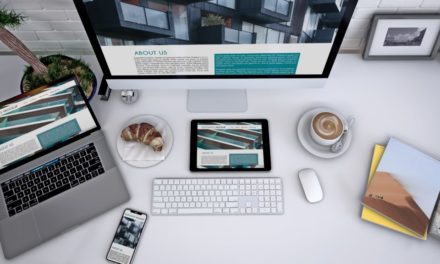VIVOTEK Netzwerk-Videorekorder - Sicherheit, zentralisiert
Bevor wir die NVR-Administrationsoberfläche öffnen, müssen wir noch etwas tun. Der Hersteller hat die Software namens Installation Wizard 2 auf die mit dem Gerät gelieferte CD gelegt, die wir zuerst ausführen müssen.
Das Programm erkennt die angeschlossenen Geräte (drei Kameras + NVR), die wir per Smart Setup individuell konfigurieren müssen. Dies kann durch Auswahl eines der Modelle aus der Liste (zB PT7137) und anschließendem Klick auf die Schaltfläche Smart Setup links eingeleitet werden (die auf den Geräten angezeigten IP-Adressen werden nicht automatisch vergeben, sondern nachträglich manuell geändert).
Zuerst müssen wir den Benutzernamen und das Passwort festlegen, die für den Zugriff auf die Kamera erforderlich sind, dann folgt das DDNS nur für diese Kamera, also brauchen wir das jetzt nicht.
Die nächste vom Installer angebotene Option ist der Handy-Zugang. Bei Bedarf können Sie auf Ja klicken, um die Einstellungen vorzunehmen.
Wenn Ihre Kamera auch mit Wireless-Funktionen gesegnet ist (der PT7137 ist einer), können Sie die Wireless-Verbindung an dieser Stelle konfigurieren.
Wählen Sie im angezeigten Übersichtsfenster die Option Übernehmen, die angeklickt wird, wenn das folgende Fenster angezeigt wird:
Das Programm generiert Adressen für alle drei Zugriffsarten. Wenn Sie auf die lokale IP klicken, wird die eigene Schnittstelle der Kamera angezeigt, in der wir die erforderlichen Änderungen vornehmen können. In diesem Schritt haben wir dem Gerät eine feste Adresse von 198.168.0.4 gegeben (dies ist notwendig, da das Programm nicht immer eine Adresse generiert, die zum Bereich des NVR passt, wenn Sie es trotzdem verwenden möchten, müssen Sie es fest einstellen danach im NVR-Admin).
Wenn Sie diese Schritte auch an den anderen Kameras durchgeführt haben, können Sie zur NVR HTTP-basierten Admin-Oberfläche gelangen, wo Sie Ihr System nach Ihren Bedürfnissen und Vorlieben aufbauen können, basierend auf den Optionen auf den vorherigen beiden Seiten.
Wir auch, und wir warteten, bis der Bildstrom von unseren Kameras ankam, aber es passierte nichts. Tatsächlich erhielten wir für alle Geräte den Status Getrennt unter dem Monitorfeld. Es dauerte etwa eineinhalb Tage und viele nervenaufreibende Versuche gegen Ende, bis wir schließlich – ganz zufällig – die Lösung fanden. Da es sich bei diesem Gerät um einen Netzwerk-Videorekorder handelt, benötigen Sie eine Art Datenspeicher, den Sie als Massenspeichergerät für die Aufnahme verwenden können. Das versteht sich von selbst, aber wir wollten in erster Linie nur den Live-Modus nutzen, also haben wir nicht gleich eine HDD in den NVR eingebaut. Wir haben uns jedoch kein Bild gemacht und als uns schon die logischen Erklärungen ausgegangen sind, haben wir eine 500 GB Samsung F1-Festplatte in das Gerät eingebaut. Sehen Sie Wunder, alle Kameras sind angeschlossen und die Bild- und Tonübertragung hat begonnen! Warum das so ist, wissen wir nicht genau, ein theoretisch vernünftiger, aber praktikabler Tipp ist, dass der NVR eine größere Menge an temporärem Speicher, wenn man so will, virtuellen Speicher benötigt, um Gerätestreams streamen zu können.
Kameraverwaltung, Layoutvarianten
Das Monitorfenster in der Admin-Oberfläche bietet die erforderlichen Materialien zum Anzeigen und Steuern von Kamerabildern.
Der größte Teil des Bildschirms zeigt die Bilder der Kameras, aber wir können wählen, wie viele Fenster gleichzeitig angezeigt werden: 1, 4, 9, 6 und 8 in den letzten beiden Versionen, aber sie sind nicht in gleiche Teile geteilt, aber beide haben ein größeres, vorrangiges Kamerafenster . Der links rot markierte Balken ist der Stellmotor. Verwenden Sie die oberen Tasten, um die gerade erwähnten Ansichtsmodi auszuwählen, und darunter finden Sie die Zeitleiste. Im Segment Digital I/O können Sie an diesem Port angeschlossene externe Geräte verwalten. Der restliche Bereich wird von Live Control ausgefüllt, mit der Fünf-Tasten-Bedieneinheit können Sie das Objektiv bei Pan/Tilt-Typ nach oben, unten, rechts und links bewegen, während Sie es mit der Mitte in die Ausgangsposition zurückschicken können Gehäuse. Darunter befindet sich der Zoomregler und in der Tabelle finden Sie Informationen zu Video, Aufnahme und anderen Ereignissen. Für eine bestimmte Kamera kann das Relais auch ein- und ausgeschaltet werden. Zusätzlich zu den oberen vier Auswahlschaltflächen des Hauptfensters können Sie die Anzeigesprache auswählen, die vorerst nur Englisch und Chinesisch sein kann.
Stichwort
VIVOTEK Network Video Recorder ist ein sehr gutes und praktisches Werkzeug. Sein Aussehen füllte eine Servicelücke innerhalb der Produktpalette des Unternehmens, deren Lösung viel komplizierter war, wir brauchten unbedingt einen Computer für einen ähnlichen Betrieb. Mit seiner Hilfe können wir die Bilder von vier Kameras betrachten, steuern und - was ganz wichtig ist - aufzeichnen, auf andere Weise fünf, also insgesamt neun Kameras. Seine grafische Oberfläche ist sauber, leicht zu sehen und dank der teilweisen Auswahl an Optionen sehr intelligent. Sie können in Sekundenschnelle lehren, programmieren, benutzerdefinierte Profile erstellen und Benutzerzugriff und Berechtigungen erstellen. Über das Hardware-Design, die Qualität oder das Aussehen des Gerätes kann man sich nicht beschweren. Während des Gebrauchs wurden keine Anomalien beobachtet, obwohl der NR7401 ein erstes, sehr zukunftsweisendes Modell innerhalb der VIVOTEK-Reihe ist. Tatsache ist, dass ein solches System (auch das NR7401 selbst) heute vor allem für Zielgebiete (Firmen, Geschäfte, öffentliche Einrichtungen) kein billiges Stück ist, aber der Kauf reicherer Nutzer für den Heimgebrauch wird nicht enttäuschen, und die Haltbarkeit wird durch den Namen VIVOTEK und 2 Jahre Garantie garantiert.

Brutto-Endverbraucherpreise:
| VIVOTEK PT7137 | 66 000 Ft |
| VIVOTEK FD7141 | 138 960 Ft |
| VIVOTEK IP7151 | 107 214 Ft |
| VIVOTEK NR7401 | 121 080 Ft |
Für unseren Artikel in unserem Forum Sie können kommentieren.
VIVOTEK Kameras und der VIVOTEK NR7401 Netzwerkrekorder a Kelly-Tech Ltd. versicherte uns, danke!